 |
 |
|
||
 |
||||
بدء المسح الضوئي باستخدام مجموعة برامج Epson Creativity Suite
عند إجراء المسح الضوئي باستخدام مجموعة برامج Epson Creativity Suite، تقوم أولاً بمسح ملف الصورة وحفظه باستخدام برنامج Epson File Manager. ثم استخدم خيارات المشاريع الأخرى في إطار برنامج Epson File Manager لتعديل ملفات الصور أو طباعتها أو إرفاقها أو استيرادها.
 |
ضع المستند الأصلي أو صورة على الماسحة الضوئية. انظر الكتيب للحصول على التفاصيل.
|
 ملاحظة:
ملاحظة:|
لا تفتح وحدة التغذية التلقائية للمستندات أثناء قيامك بالمسح الضوئي وإلا فستظهر لك رسالة تشير إلى حدوث خطأ بوحدة التغذية التلقائية للمستندات كما ستتوقف عملية تغذية الورق.
|
 |
قم بإجراء أي مما يلي لبدء تشغيل برنامج Epson File Manager.
|
نظام التشغيل Windows: انقر نقرًا مزدوجًا فوق الرمز EPSON File Manager على سطح المكتب.
أو حدد Start > Programs (ابدأ > البرامج) أو All Programs > EPSON Creativity Suite > EPSON File Manager (كافة البرامج > EPSON Creativity Suite > EPSON File Manager).
نظام التشغيل Mac OS X: انقر نقرًا مزدوجًا فوق الرمز EPSON File Manager for X على سطح المكتب.
أو افتح المجلدات Applications > EPSON > Creativity Suite > File Manager (التطبيقات > EPSON > Creativity Suite > File Manager) وانقر نقرًا مزدوجًا فوق الرمز EPSON File Manager for X.
ستشاهد إطارًا يسأل عما إذا كنت تريد مشاهدة إرشادات البرنامج.
 |
إذا أردت عرض إرشادات البرنامج، فانقر فوق Next (التالي) واتبع الإرشادات التي تعرض على الشاشة.
|
 ملاحظة:
ملاحظة:|
لإيقاف تشغيل عرض إطار إرشادات البرنامج، انقر فوق مربع الاختيار Do Not Show Next Time (عدم العرض في المرة القادمة).
|
ستشاهد إطار برنامج Epson File Manager.
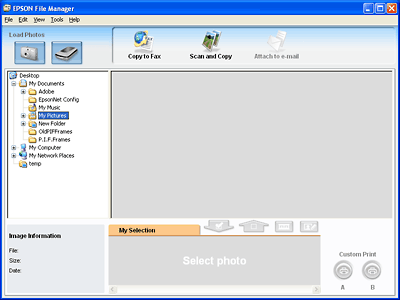
 |
انقر فوق رمز الماسحة الضوئية في Load Photos (تحميل الصور) في أعلى الركن الأيسر. ستشاهد إطار برنامج Epson Scan.
|
 |
يتم فتح برنامج Epson Scan في Office Mode (وضع المكتب) في أول مرة تستخدمه فيها. إذا لزم الأمر، انقر فوق السهم بمربع Mode (الوضع) الموجود أعلى يمين إطار برنامج Epson Scan وحدد Office Mode (وضع المكتب).
|
ستشاهد إطار Office Mode (وضع المكتب):
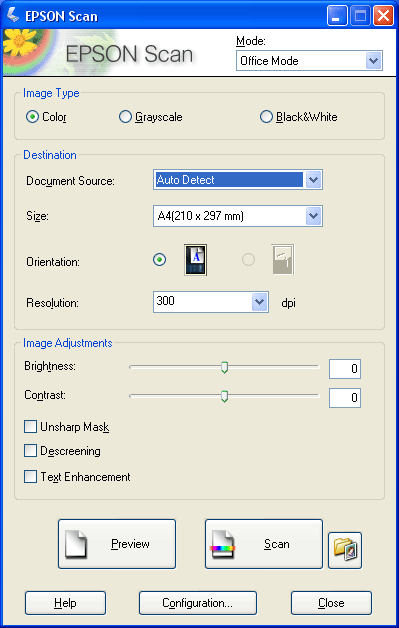
للحصول على إرشادات حول استخدام Office Mode (وضع المكتب), انظر استخدام Office Mode (وضع المكتب) للحصول على الإرشادات.
في حالة تعيين إعداد Mode (الوضع) الموجود بأعلى الركن الأيمن من الإطار على Home ( وضع الاستعمال المنزلي) أو Professional Mode (الوضع الاحترافي)، ستشاهد إطارًا مختلفًا لإعدادات برنامج Epson Scan. للحصول على إرشادات حول استخدام Home ( وضع الاستعمال المنزلي) أو Professional Mode (الوضع الاحترافي), انظر تحديد الإعدادات الأساسية.
 ملاحظة:
ملاحظة:|
إذا أردت تغيير وضع المسح الضوئي، فانظر تغيير وضع المسح الضوئي.
|
 |
يتم عرض الصورة كصورة مصغرة في إطار برنامج Epson File Manager. انظر إنهاء المسح الضوئي للحصول على التفاصيل.
|
 ملاحظة:
ملاحظة:|
للحصول على مزيد من المعلومات حول برنامج Epson File Manager، افتح القائمة Help (تعليمات) وحدد EPSON File Manager الخاص ببرنامج User's Guide (دليل المستخدم).
|